Garmin BMW PORTABLE NAVIGATION PLUS 760, BMW PORTABLE NAVIGATION SYSTEM PLUS 710 User Manual [nl]

gebruiksaanwijzing
Navigation Portable Plus
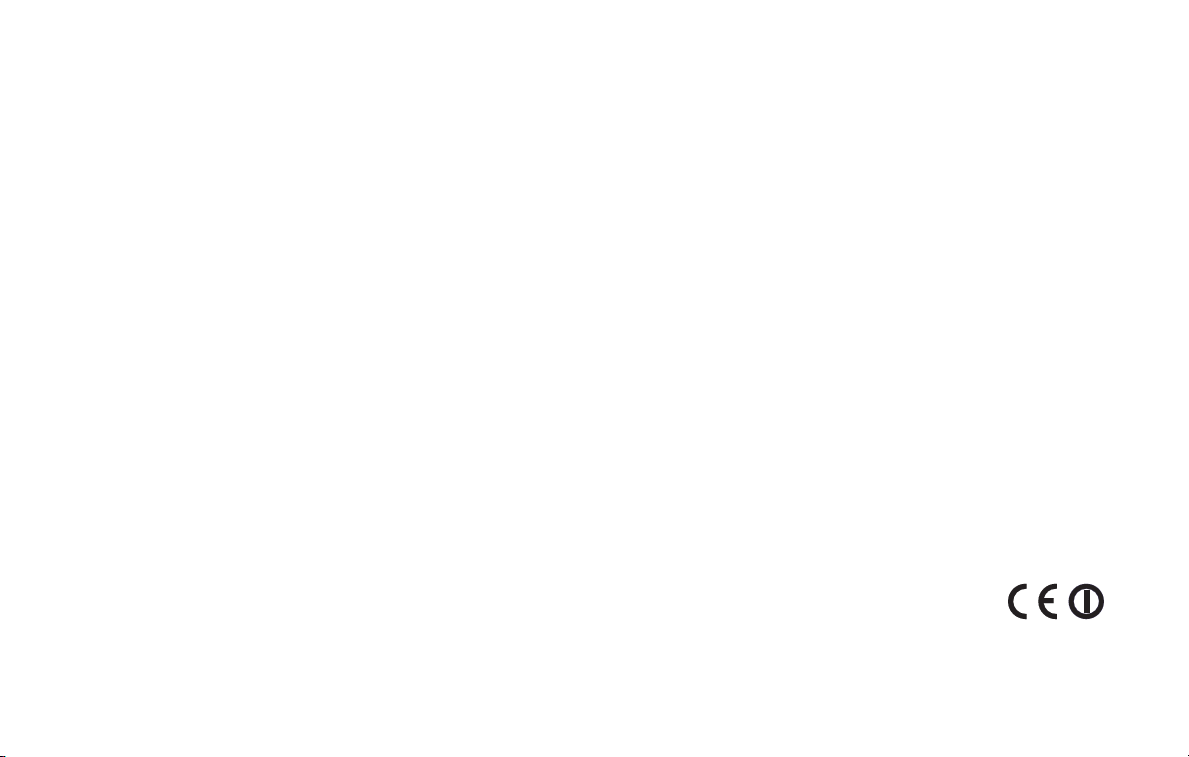
© 2008 Copyright: BMW AG en Garmin Ltd. of haar dochtermaatschappijen
Garmin International, Inc.
1200 East 151st Street,
Olathe, Kansas 66062, VS
Tel. +1 913.397.8200 of
+1 800.800.1020
Fax: +1 913.397.8282
Alle rechten voorbehouden. Behoudens uitdrukkelijk hierin voorzien, mag geen enkel deel van deze handleiding worden vermenigvuldigd, gekopieerd, overgedragen, verspreid,
gedownload, of opgeslagen in enig opslagmedium, voor enig doel, zonder voorafgaande uitdrukkelijke schriftelijke toestemming van Garmin. Garmin verleent hierbij toestemming
voor het downloaden naar een harde schijf of ander elektronisch opslagmedium van een enkele kopie van deze handleiding of van elke revisie van deze handleiding voor het
bekijken en afdrukken van een enkele kopie van deze handleiding of van elke revisie van deze handleiding, mits deze elektronische of afgedrukte kopie van deze handleiding
de volledige tekst van deze copyright-bepaling bevat en gesteld dat onrechtmatige commerciële verspreiding van deze handleiding of van elke revisie van deze handleiding
uitdrukkelijk is verboden.
Informatie in dit document kan zonder voorafgaande kennisgeving worden gewijzigd. Garmin behoudt zich het recht voor om haar producten te wijzigen of verbeteren en om
wijzigingen aan te brengen in de inhoud zonder de verplichting personen of organisaties over dergelijke wijzigingen of verbeteringen te informeren. Bezoek de website van
Garmin (www.garmin.com) voor de nieuwste updates en aanvullende informatie over het gebruik en de werking van dit product en andere Garmin-producten.
Garmin®, nüvi®, MapSource® en TourGuide® zijn handelsmerken van Garmin Ltd. of haar dochtermaatschappijen, geregistreerd in de Verenigde Staten en andere landen. Garmin
Lock™ en myGarmin™ zijn handelsmerken van Garmin Ltd. of haar dochtermaatschappijen. Deze handelsmerken mogen niet worden gebruikt zonder uitdrukkelijke toestemming
van Garmin.
Het merk en de logo’s van Bluetooth® zijn eigendom van Bluetooth SIG, Inc. en voor het gebruik van deze naam door Garmin is een licentie verkregen. Windows® is een
geregistreerd handelsmerk van Microsoft Corporation in de Verenigde Staten en/of andere landen. Mac® en iTunes® zijn gedeponeerde handelsmerken van Apple Computer,
Inc. Audible.com®, AudibleManager® en AudibleReady® zijn gedeponeerde handelsmerken van Audible, Inc. © Audible, Inc. 1997–2005. SaversGuide® is een geregistreerd
handelsmerk van Entertainment Publications, Inc. RDS-TMC Trafc Information Services France © ViaMichelin 2006. Overige handelsmerken en merknamen zijn het eigendom
van hun respectieve eigenaars.
Juni 2008 Onderdeelnummer 190-00936-35 Rev. A Gedrukt in Taiwan
Garmin (Europe) Ltd.
Liberty House, Hounsdown Business Park,
Southampton, Hampshire, SO40 9RB, VK
Tel. +44 (0) 870.850.1241 (buiten het VK)
0808.238.0000 (binnen het VK)
Fax: +44 (0) 870.850.1251
Garmin Corporation
Nr. 68, Jangshu 2nd Road,
Shijr, Taipei County, Taiwan
Tel. +886.2.2642.9199
Fax: +886 2.2642.9099
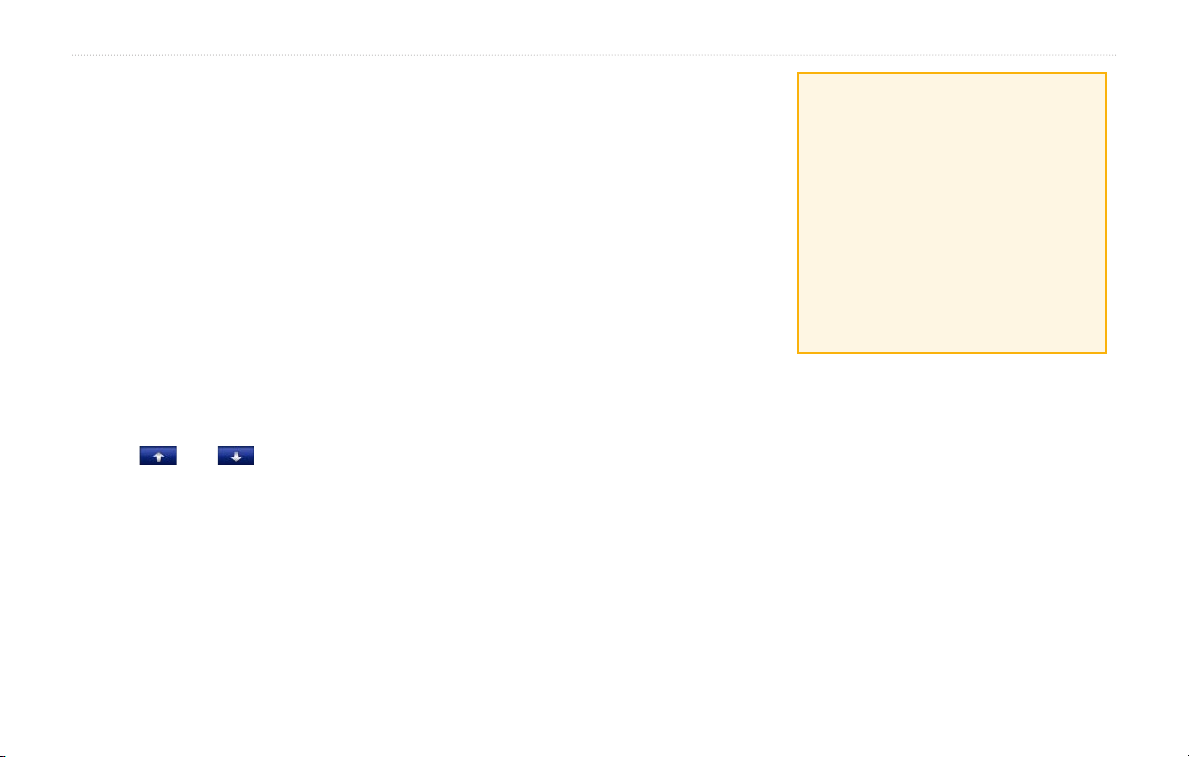
Inleiding
Inleiding
Hartelijk dank voor uw aanschaf van een
navigatieapparaat uit de Garmin® nüvi® 700-serie.
Uitleg over de handleiding
Wanneer u wordt gevraagd ergens op te tikken, raakt
u met uw vinger een item op het scherm aan.
De pijltjes (>) in de tekst geven aan dat u een reeks
items dient aan te raken. Als in de tekst bijvoorbeeld
“tik op Waarheen? > Favorieten” staat, tikt u op
Waarheen? en vervolgens op Favorieten.
Tips en snelkoppelingen voor de nüvi
Als u snel naar de menupagina wilt gaan, houdt u
•
uw vinger op Terug.
Tik op en op voor meer keuzes.
•
Houd uw vinger op deze knoppen om sneller te
bladeren.
myGarmin™
Ga naar http://my.garmin.com voor de nieuwste
services voor uw Garmin-producten.
Uw Garmin-apparaat registreren.
•
Een abonnement nemen op onlineservices voor
•
itspaalinformatie (zie pagina 26).
Optionele kaarten ontgrendelen.
•
Contact opnemen met Garmin
Neem contact op met Garmin als u tijdens
het gebruik van de nüvi vragen hebt. Neem
in de VS contact op met Garmin Product
Support op telefoonnummer (913) 397-8200
of (800) 800-1020 of ga naar
www.garmin.com/support.
Neem in Europa contact op met Garmin
(Europe) Ltd. op telefoonnummer
+44 (0)870-850-1241 (buiten het VK) of
0808-238-0000 (alleen VK).
Gebruiksaanwijzing bij de BMW Navigation Portable Plus i
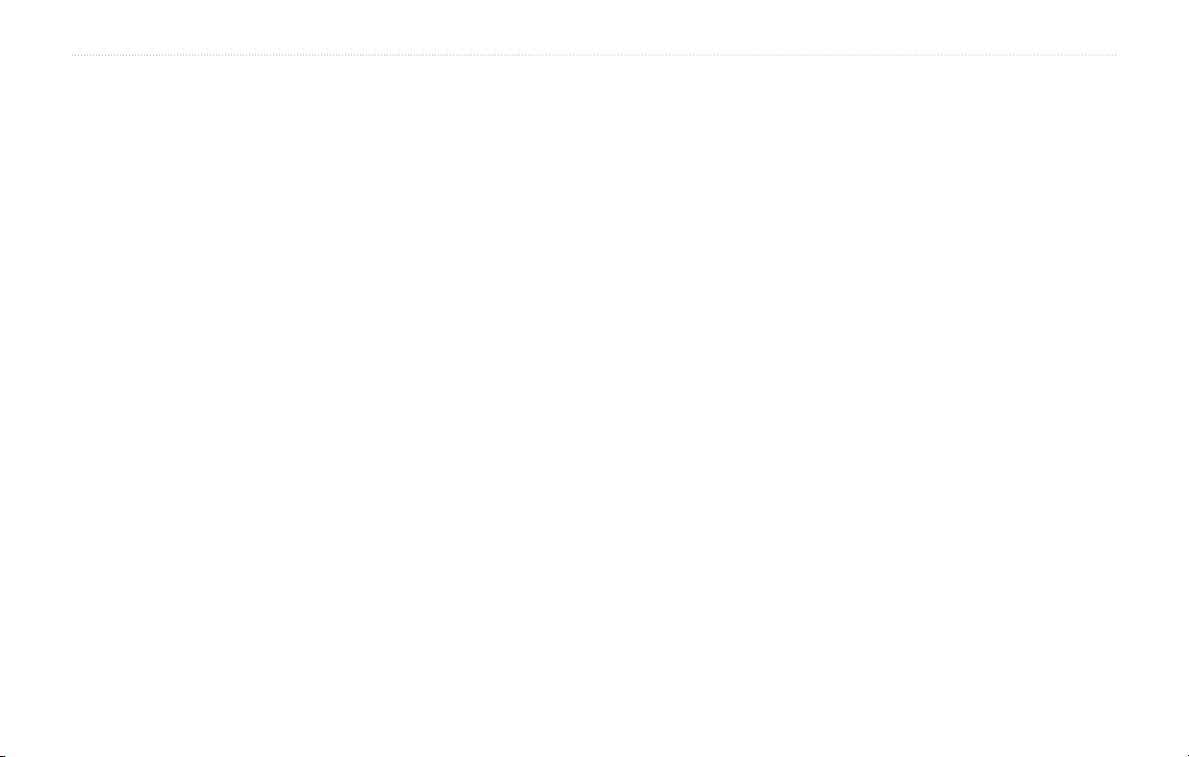
Inleiding
Inhoudsopgave
Inleiding .....................................................i
Uitleg over de handleiding ............................i
Tips en snelkoppelingen voor de nüvi ...........i
myGarmin™ ..................................................i
Contact opnemen met Garmin ......................i
Aan de slag ..............................................1
Uw nüvi ........................................................1
De nüvi congureren ....................................2
Satellieten zoeken .......................................2
De nüvi gebruiken ........................................2
Uw bestemming vinden ...............................3
Uw route volgen ...........................................4
Een omweg maken ......................................4
De route stoppen .........................................4
Het volume aanpassen ................................4
Het scherm vergrendelen ............................4
Een via-punt toevoegen ...............................4
Waarheen? ...............................................5
Opties voorde pagina Ga .............................5
Een adres zoeken ........................................5
Een plaats zoeken door
de naam te spellen ......................................5
Een thuislocatie instellen .............................6
Zoeken naar recent
gevonden plaatsen ......................................6
Favorieten ....................................................6
Routes maken en bewerken ........................7
Een plaats zoeken met
behulp van de kaart .....................................8
Coördinaten invoeren ..................................8
Zoeken nabij een andere locatie ..................8
Niet via wegen navigeren ............................8
Lopen naar een bestemming .......................8
De hoofdpagina’s gebruiken ..................9
Kaartpagina .................................................9
Reisinformatiepagina .................................10
Handsfree bellen.................................... 11
Uw telefoon koppelen ................................11
Een oproep ontvangen ..............................11
Tijdens een gesprek ...................................11
Telefoonmenu ............................................12
SMS-tekstberichten ...................................13
De mediaspelers gebruiken ..................14
Muziek afspelen .........................................14
Luisterboeken afspelen ..............................15
Markeringen gebruiken ..............................15
Bestanden beheren ...............................16
Ondersteunde bestandstypen ....................16
Bestanden laden ........................................16
Bestanden verwijderen ..............................16
Extra gebruiken .....................................17
Instellingen .................................................17
Waar ben ik? ..............................................17
Help ...........................................................17
Mediaspeler ...............................................17
Fotoalbum ..................................................17
Routes .......................................................17
Mijn gegevens ............................................17
Wereldklok .................................................17
Calculator ...................................................17
Taalgids ......................................................18
Wisselkoersen bijwerken ...........................18
Eenheden omrekenen ...............................19
FM-ontvanger voor
verkeersinformatie gebruiken ....................19
ii Gebruiksaanwijzing bij de BMW Navigation Portable Plus
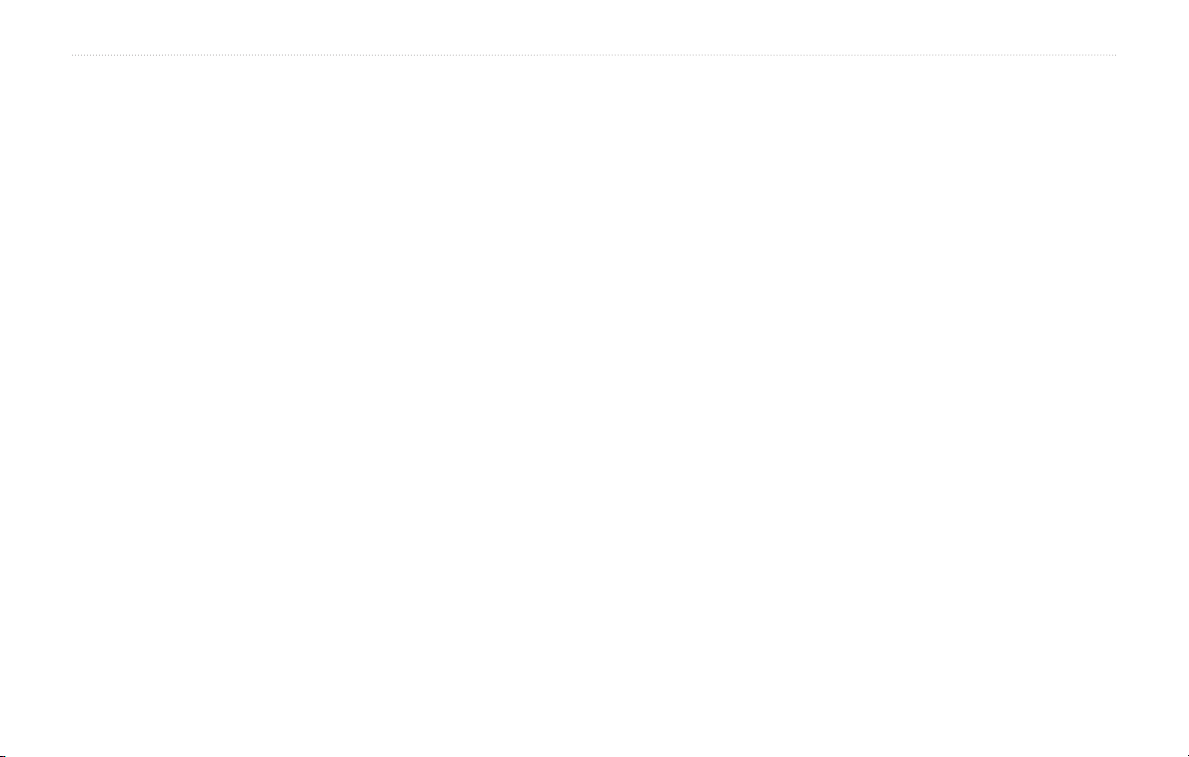
Inleiding
Verkeer in uw omgeving .......................20
Verkeer op uw weg ....................................20
Verkeer op uw route ...................................20
Verkeersabonnementen .............................20
Verkeerspictogrammen ..............................20
Kleurcodes voor drukte ..............................20
De nüvi aanpassen ................................ 21
De systeeminstellingen wijzigen ................21
Navigatie-instellingen wijzigen ...................21
De weergave-instellingen wijzigen .............21
De tijdsinstellingen wijzigen .......................21
De talen instellen .......................................22
De kaartinstellingen wijzigen .....................22
Beveiligingsinstellingen toevoegen ............22
Informatie over verkeersabonnementen
weergeven .................................................23
Een abonnement toevoegen ......................23
Bluetooth-instellingen ................................23
De instellingen van de
gevarenzones wijzigen ..............................24
Het geluidsniveau aanpassen ....................24
Alle instellingen herstellen .........................24
Gebruikersgegevens wissen ......................24
Appendix ................................................25
Oplaadmogelijkheden voor uw nüvi ...........25
Het scherm kalibreren ................................25
De nüvi opnieuw instellen ..........................25
De nüvi vergrendelen .................................25
Extra kaarten .............................................25
De software bijwerken ...............................25
Extra’s en optionele accessoires ...............26
Eigen nuttige punten ..................................26
Batterijgegevens .......................................27
Informatie over GPS-satellietsignalen .......27
Specicaties ...............................................27
De nüvi onderhouden ...............................28
Conformiteitsverklaring ..............................28
Softwarelicentieovereenkomst ...................28
Problemen oplossen ..................................29
Index .......................................................31
Gebruiksaanwijzing bij de BMW Navigation Portable Plus iii
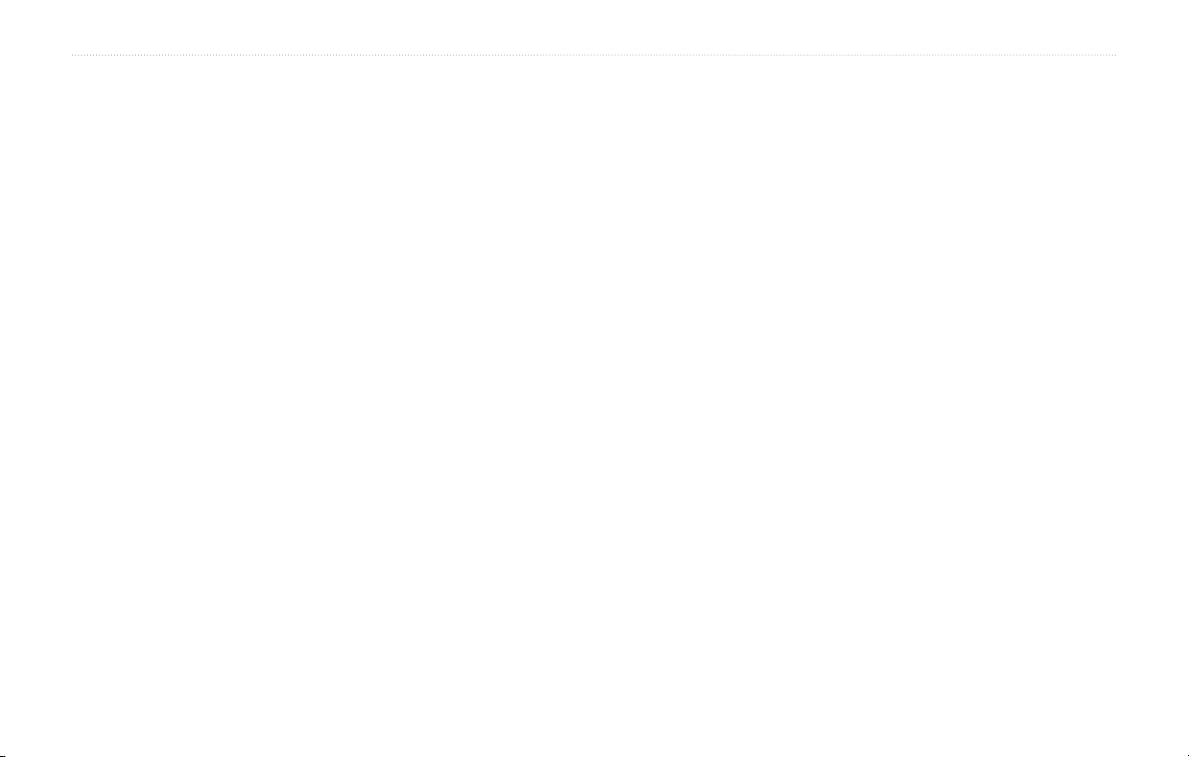
Inleiding
iv Gebruiksaanwijzing bij de BMW Navigation Portable Plus
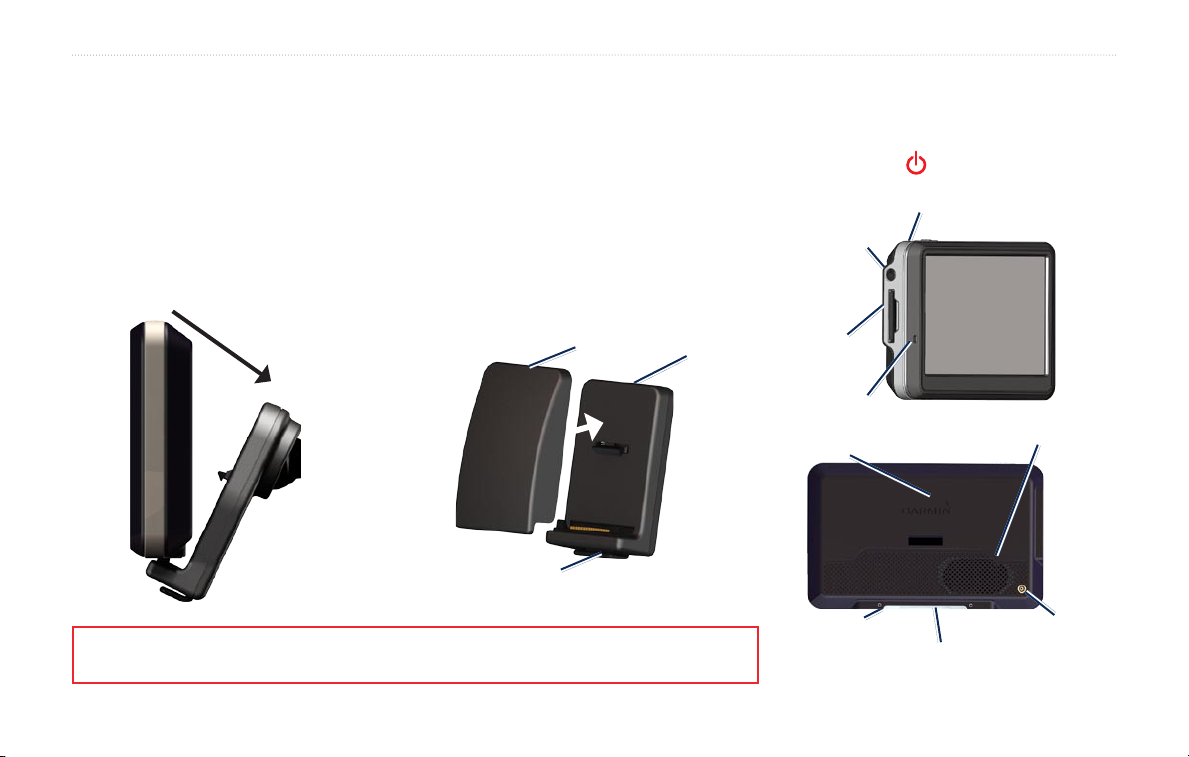
Aan de slag
Aan de slag
De nüvi bevestigen
1. Klap de GPS-antenne omhoog.
2. Plaats de onderkant van uw nüvi in de houder.
3. Kantel de nüvi naar achteren totdat deze vastklikt.
Lees de gids Belangrijke veiligheids- en productinformatie in de verpakking voor productwaarschuwingen en
andere belangrijke informatie.
De nüvi uit de houder nemen
1. Duw het klepje aan de onderkant van de houder
omhoog.
2. Kantel de nüvi naar voren.
3. Klik de beschermkap op de houder als
deze niet wordt gebruikt.
Kap
Klepje
Houder
Hoofdtelefoon-/
audio-uitgang
SD-kaartuitsparing
Uw nüvi
Aan/uit-knop:
schuif naar links om het apparaat in of uit te schakelen;
schuif naar rechts om het scherm te vergrendelen
Microfoon
GPS-antenne
Mini-USB-connector
Serienummer
Luidspreker
Externe
antenneconnector
Gebruiksaanwijzing bij de BMW Navigation Portable Plus 1
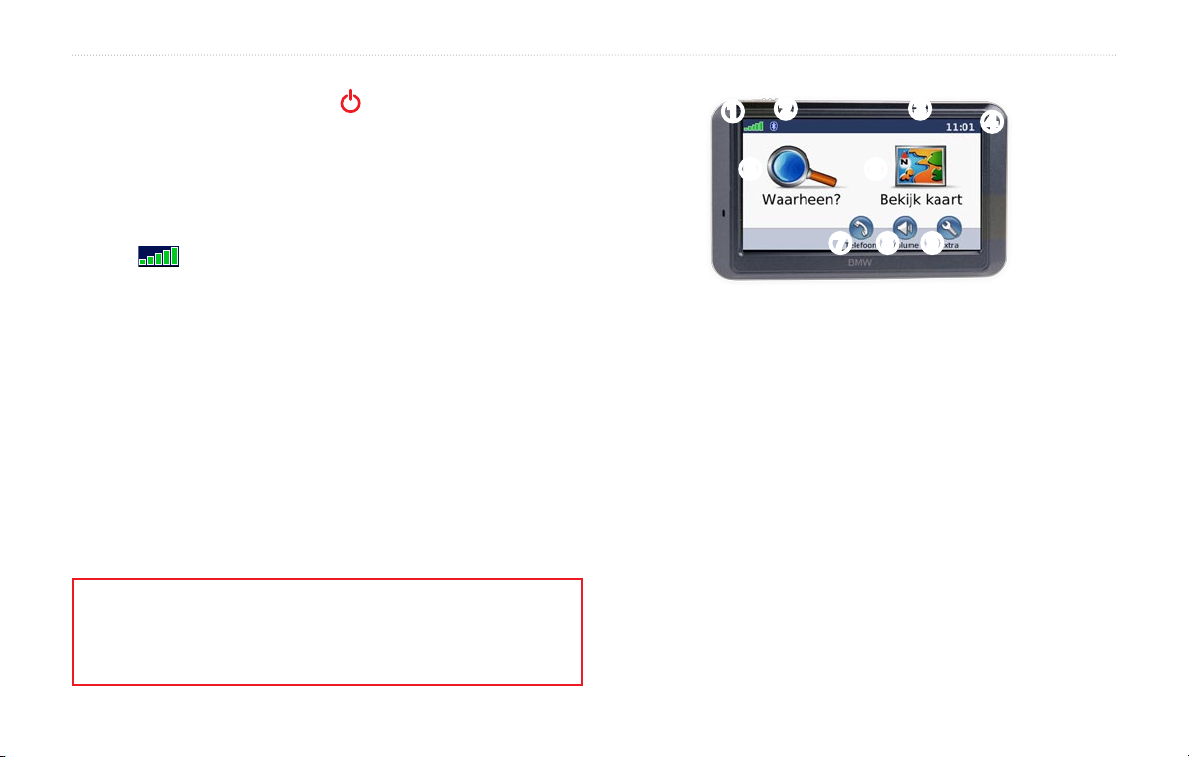
Aan de slag
De nüvi congureren
Als u de nüvi wilt inschakelen, schuift u de Aan/uit-knop naar links.
Volg de instructies op het scherm.
Satellieten zoeken
Ga naar een open plek buiten een parkeergarage en uit de buurt van
hoge gebouwen. Stop het voertuig en schakel de nüvi in. Het zoeken van
satellietsignalen kan enkele minuten duren.
De balken geven de GPS-satellietsterkte aan. Als één balk groen is,
ontvangt de nüvi satellietsignalen. U kunt nu een bestemming selecteren en
hierheen navigeren. Meer informatie over GPS vindt u op pagina 27 en op
www.garmin.com/aboutGPS.
WAARSCHUWING: dit product bevat een lithium-ionbatterij die niet
kan worden vervangen. Raadpleeg de gids met belangrijke veiligheids- en
productinformatie in de verpakking voor belangrijke veiligheidsinformatie
over de batterij.
2 Gebruiksaanwijzing bij de BMW Navigation Portable Plus
De nüvi gebruiken
➋
➊
➎ ➏
➊ GPS-signaalsterkte.
➋ Bluetooth®-status.
➌ Batterijstatus.
➍ Huidige tijd; tik hierop om de tijdsinstellingen te wijzigen.
➎ Tik hierop om een bestemming te zoeken.
➏ Tik hierop om de kaart weer te geven.
➐ Tik hierop om te bellen wanneer het apparaat is aangesloten op
een compatibele mobiele telefoon.
➑ Tik hierop om het volume aan te passen.
➒ Tik hierop voor extra’s, bijvoorbeeld mediaspelers, instellingen
en Help.
➐
➌
➑ ➒
➍
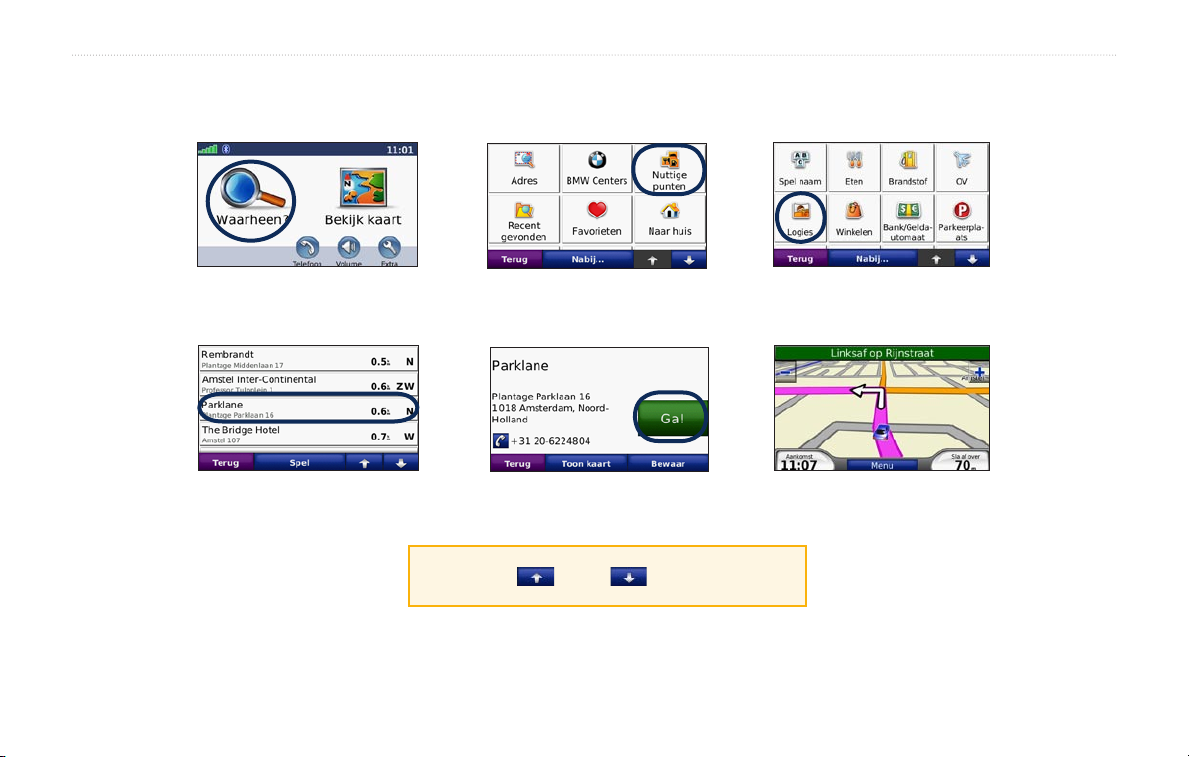
Aan de slag
Uw bestemming vindenvinden
Het menu Waarheen? heeft verschillende categorieën die u kunt gebruiken bij het zoeken naar adressen, plaatsen en andere locaties. De gedetailleerde kaart in uw nüvi
bevat miljoenen nuttige punten, bijvoorbeeld restaurants, hotels en garagebedrijven.
1. Tik op Waarheen?
4. Selecteer een bestemming.
Gebruiksaanwijzing bij de BMW Navigation Portable Plus 3
TIP: tik op en op voor meer keuzes.
2. Selecteer een categorie.
5. Tik op Ga!.
3. Selecteer een subcategorie.
6. Geniet van de reis!
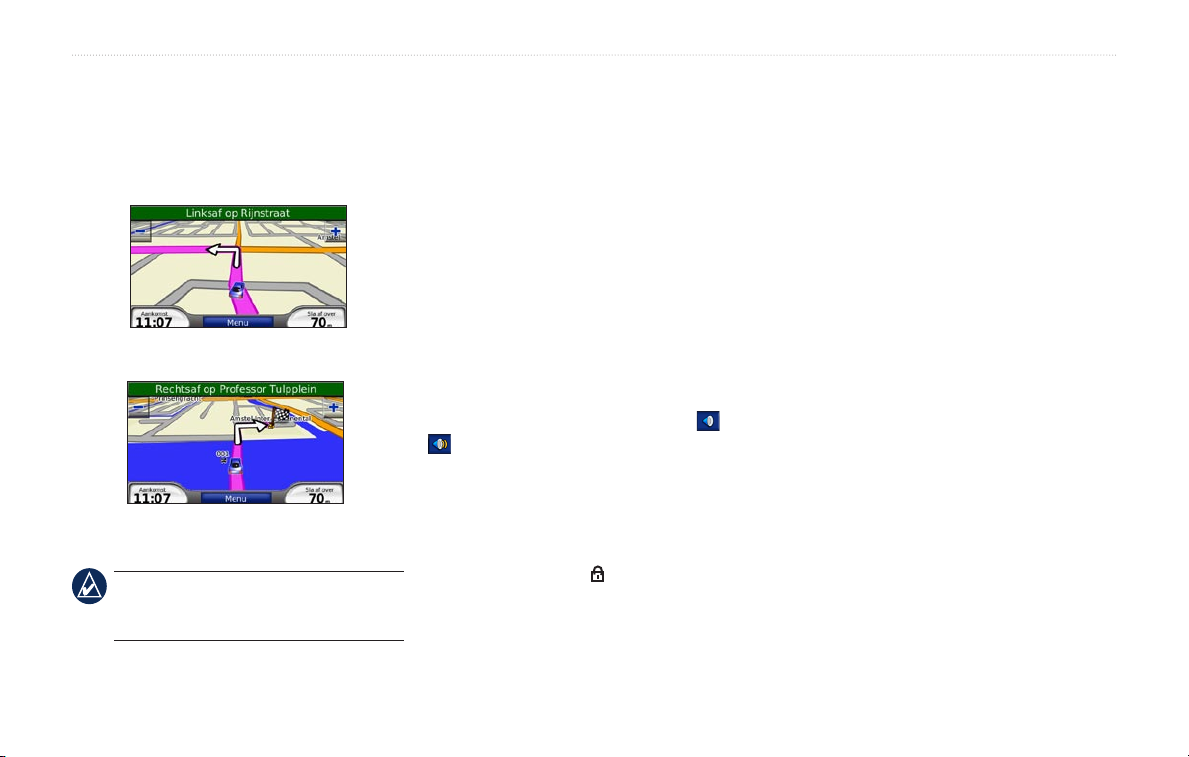
Aan de slag
Uw route volgen
Tijdens uw reis leidt de nüvi u naar uw bestemming
met gesproken berichten, pijlen op de kaart en
instructies boven in de kaart. Als u van de oorspronkelijke route afwijkt, berekent de nüvi de route
opnieuw en krijgt u nieuwe instructies voor de route.
Een omweg maken
Als op uw route een weg is afgesloten, kunt u een
omweg nemen.
1. Terwijl een route actief is, tikt u op Menu.
2. Tik op
De nüvi probeert u zo snel mogelijk terug te krijgen
op uw oorspronkelijke route. Als de huidige route de
enige redelijke optie is, kan de nüvi mogelijk geen
omweg berekenen.
De route stoppen
Uw route wordt aangegeven met een paarse
lijn. Volg de pijlen wanneer u afslaat.
1. Terwijl een route actief is, tikt u op Menu.
2. Tik op
Het volume aanpassen
In de menupagina tikt u op Volume. Tik op en
het geluid te dempen.
Uw bestemming wordt
aangegeven met een geruite vlag.
TIP: als u meer dan één stopplaats aan de
route wilt toevoegen, kunt u ook de actieve
route wijzigen. Zie pagina 7.
Het scherm vergrendelen
Om te voorkomen dat u onbedoeld een optie kiest
als u per ongeluk het scherm aanraakt, schuift u de
Aan/uit-knop naar rechts ( ). Als u het scherm wilt
ontgrendelen, schuift u de Aan/uit-knop naar het
midden.
Omrijden.
Stop.
om het volume aan te passen. Tik op Dempen om
Een via-punt toevoegen
U kunt een stopplaats (“via-punt”) aan uw route
toevoegen. De nüvi geeft een routebeschrijving naar
de stopplaats en vervolgens naar uw eindbestemming.
1. Terwijl een route actief is, tikt u op Menu >
Waarheen?.
2. Zoek de extra stopplaats
3. Tik op
4. Tik op
Ga.
Voeg toe als via-punt om deze stopplaats
toe te voegen aan uw route. Tik op Kies als
nieuwe bestemming om van deze stopplaats uw
nieuwe eindbestemming te maken.
4 Gebruiksaanwijzing bij de BMW Navigation Portable Plus
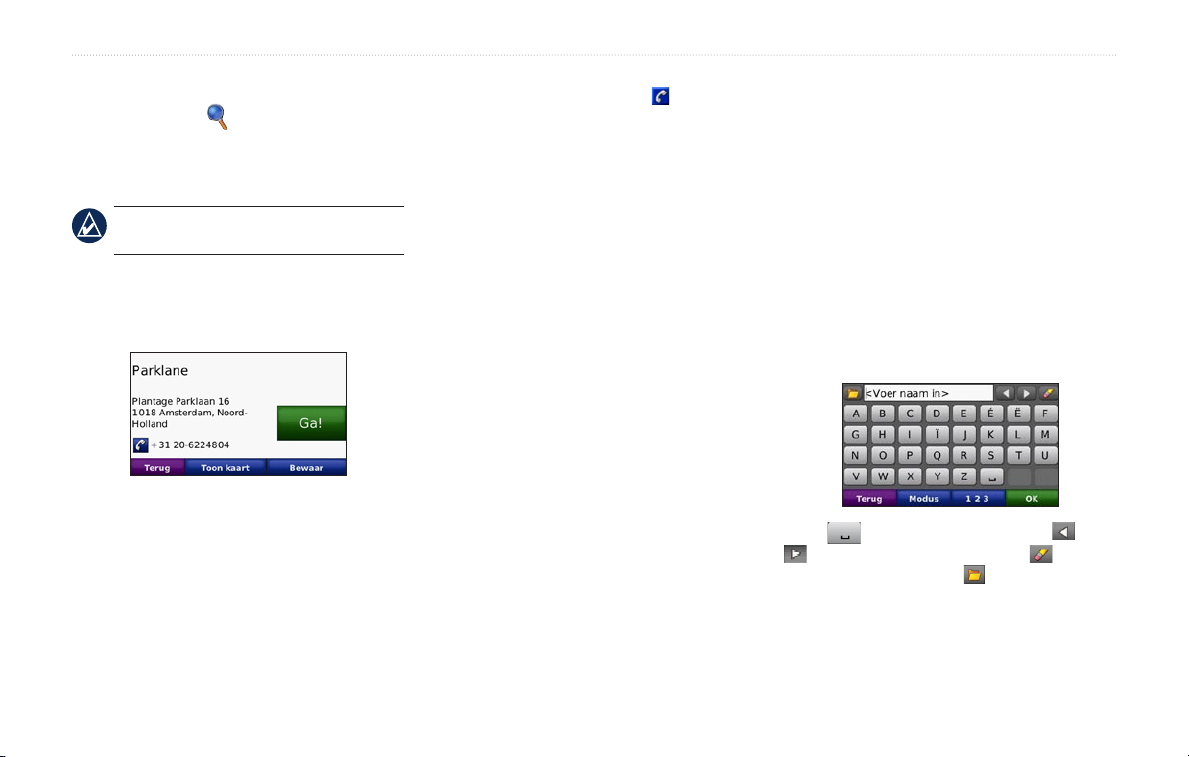
Waarheen?
Het menu Waarheen? heeft een aantal categorieën
Als er een mobiele telefoon met draadloze Bluetoothtechnologie is aangesloten, tikt u op om deze
locatie op te roepen.
die u kunt gebruiken bij het zoeken naar locaties. Zie
pagina 3 voor meer informatie over het uitvoeren van
eenvoudige zoekopdrachten.
TIP: tik op Nabij om het zoekgebied te
wijzigen. Zie pagina 8.
Opties voorde pagina Ga
Een adres zoeken
1. Tik op Waarheen? > Adres.
2. Tik indien nodig op
3. Tik op
OF:
Tik op
Tik op een item in de lijst met zoekresultaten om de
pagina Ga te bekijken.
4. Typ het nummer van het adres en tik op
5. Voer de straatnaam in en tik op
6. Tik indien nodig op het adres.
Tik op Ga! om een route naar deze locatie te maken.
Tik op Toon kaart voor de weergave van deze locatie
op de kaart. Als de GPS-modus is uitgeschakeld, tikt
u op Inst.Pos om uw huidige locatie hier in te stellen.
Tik op Bewaar om deze locatie op te slaan.
Zie pagina 6.
Staat/Provincie wijzigen.
Zoek alles.
Spel plaatsnaam, voer de plaats of de
postcode in en tik op OK. Selecteer de plaats
of postcode in de lijst. (Niet alle kaartgegevens
bieden de optie voor zoeken op postcode.)
OK.
OK. Selecteer
indien nodig de juiste straat in de lijst.
Waarheen?
Een plaats zoeken door de naam te spellen
Als u de naam kent van de locatie die u zoekt,
kunt u de naam spellen met behulp van het
schermtoetsenbord. U kunt ook letters die de naam
bevat, invoeren om de zoekopdracht te verjnen.
1. Tik op Waarheen? > Nuttige punten >
Spel naam.
2. Voer met het schermtoetsenbord letters van de
naam in. Tik op OK.
Werken met het schermtoetsenbord
Als een schermtoetsenbord verschijnt, kunt u letters
of cijfers invoeren door hierop te tikken.
Tik op om een spatie te typen. Tik op en
om de cursor te verplaatsen. Tik op als u
het teken wilt wissen. Tik op als u woorden wilt
selecteren die u onlangs hebt getypt of geselecteerd.
Gebruiksaanwijzing bij de BMW Navigation Portable Plus 5
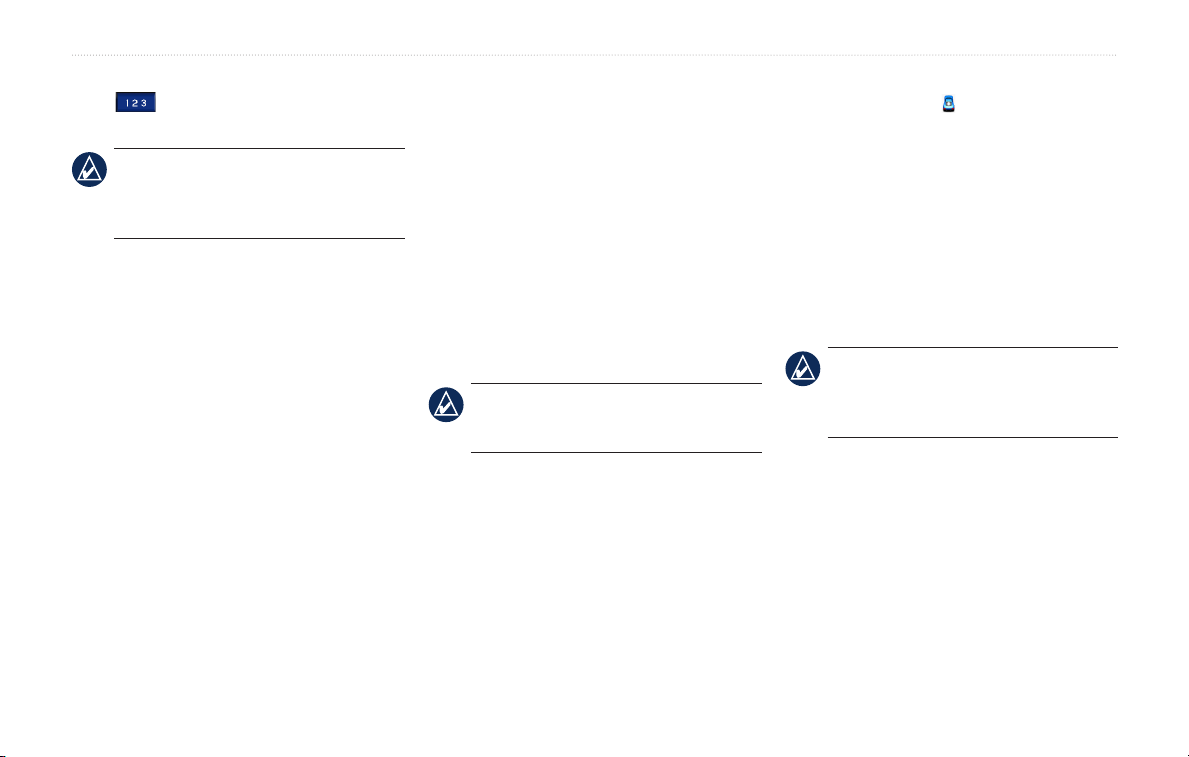
Waarheen?
Tik op Modus om de toetsenbordmodus te kiezen.
Tik op om cijfers of speciale tekens in te
opnieuw instellen door de stappen te volgen in het
gedeelte “Een thuislocatie instellen”.
voeren.
TIP: u kunt de toetsenbordindeling wijzigen
in QWERTY, wat overeenkomt met de standaardindeling van een computertoetsenbord.
Zie pagina 21.
Zoeken naar recent gevonden plaatsen
De nüvi slaat de 50 meest recent gevonden plaatsen
op in de lijst met recent gevonden plaatsen. De meest
recent bekeken plaatsen worden boven aan de lijst
weergegeven. Tik op Waarheen? > Recent gevonden
Een thuislocatie instellen
om de recent gevonden items weer te geven.
U kunt een thuislocatie instellen voor de plaats
waarnaar u het vaakst terugkeert.
1. Tik op Waarheen? > Naar huis.
2. Selecteer een optie.
Recent gevonden plaatsen verwijderen
Tik op Wis > Ja om alle locaties in de lijst met recent
gevonden locaties te verwijderen.
Naar huis gaan
Nadat u uw thuislocatie hebt ingesteld, kunt u
hierheen altijd een route maken door op Waarheen?
> Naar huis te tikken.
Favorietenvorieten
De thuislocatie wijzigen
Als u uw thuislocatie wilt wijzigen, moet u deze eerst
uit de Favorieten verwijderen.
1. Tik op Waarheen? > Favorieten.
2. Tik op
Nadat u uw thuislocatie hebt gewist, kunt u deze
Thuis > Wijzig > Wis > Ja.
U kunt plaatsen in uw Favorieten opslaan, zodat
u deze snel kunt opzoeken en routes ernaartoe
kunt creëren. Uw thuislocatie wordt opgeslagen
in Favorieten.
OPMERKING: als u op Wis tikt, worden alle
items uit de lijst verwijderd. Hiermee wordt de
plaats zelf niet uit het apparaat verwijderd.
Uw huidige locatie opslaan
Tik op de kaartpagina op . Tik op Locatie opslaan
om uw huidige locatie op te slaan.
1. Als u een plaats hebt gevonden die u wilt opslaan,
tikt u op Bewaar.
2. Tik op
OK. De plaats wordt opgeslagen in
Favorieten.
Opgeslagen plaatsen vinden
1. Tik op Waarheen?
2. Tik op
Favorieten. Uw opgeslagen locaties worden
weergegeven.
TIP: uw Laatste Locatie wordt elke keer
automatisch opgeslagen als u de nüvi uit de
houder haalt. Gebruik deze functie om uw auto
terug te vinden op een parkeerterrein.
Opgeslagen plaatsen bewerken
1. Tik op Waarheen? > Favorieten.
2. Tik op de locatie die u wilt bewerken.
3. Tik op
Wijzig.
6 Gebruiksaanwijzing bij de BMW Navigation Portable Plus
